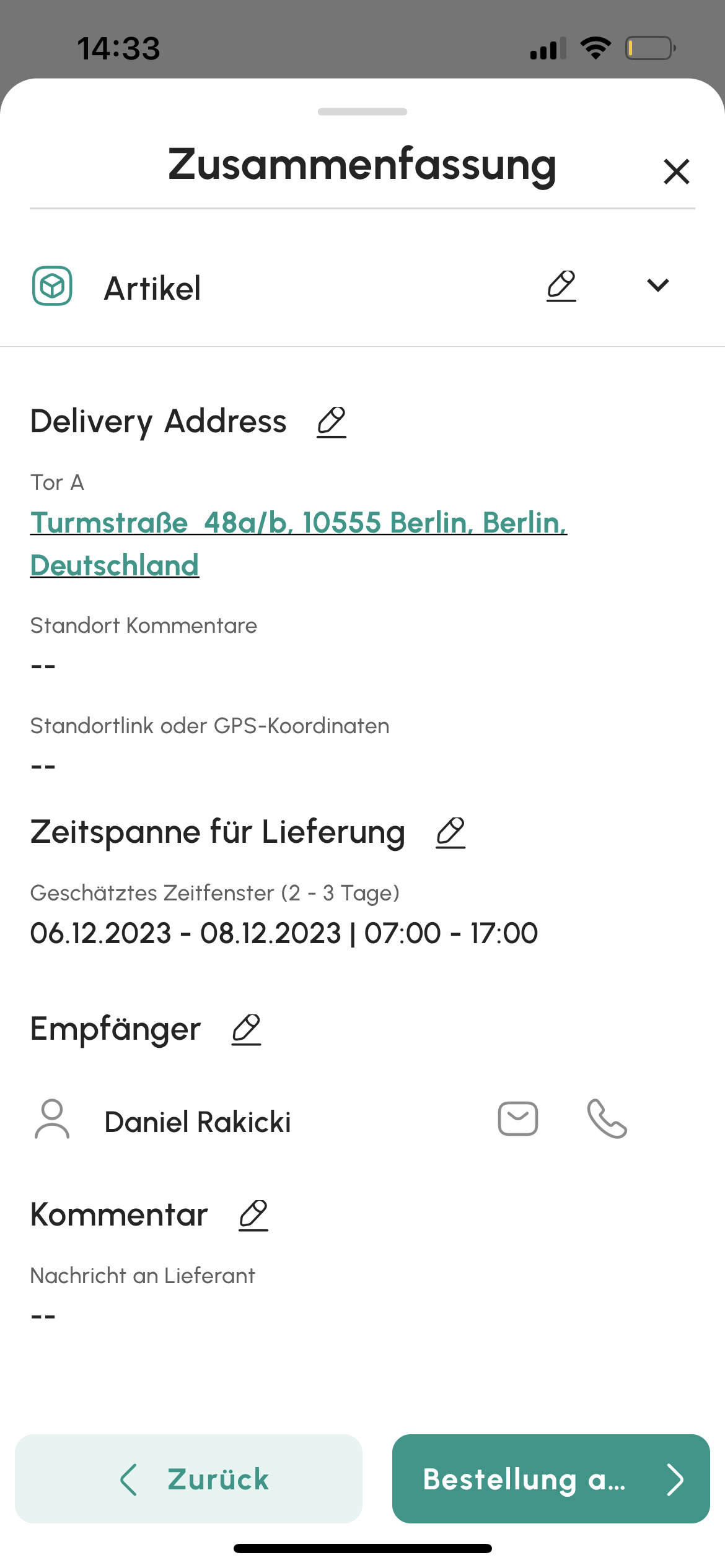Warenkorb & Bestellung auslösen
Warenkorb Übersicht
Im Warenkorb finden Sie alle ausgewählten Produkte. Sie können die jeweilige Position über das Stift-Symbol bearbeiten oder mit dem Papierkorb-Symbol löschen. Klicken Sie auf „Weiter“, um Ihre Bestellung fortzuführen.

Lieferadresse auswählen
Wählen Sie eine Lieferadresse. Sie können dabei eine der im Projekt hinterlegten Lieferadressen wählen oder durch Tippen auf „Neuen Standort hinzufügen“ eine weitere Lieferadresse hinzufügen. Neu hinterlegte Lieferadressen werden automatisch für künftige Bestellungen gespeichert und können bei der nächsten Bestellung ausgewählt werden. Klicken Sie auf „Weiter“.
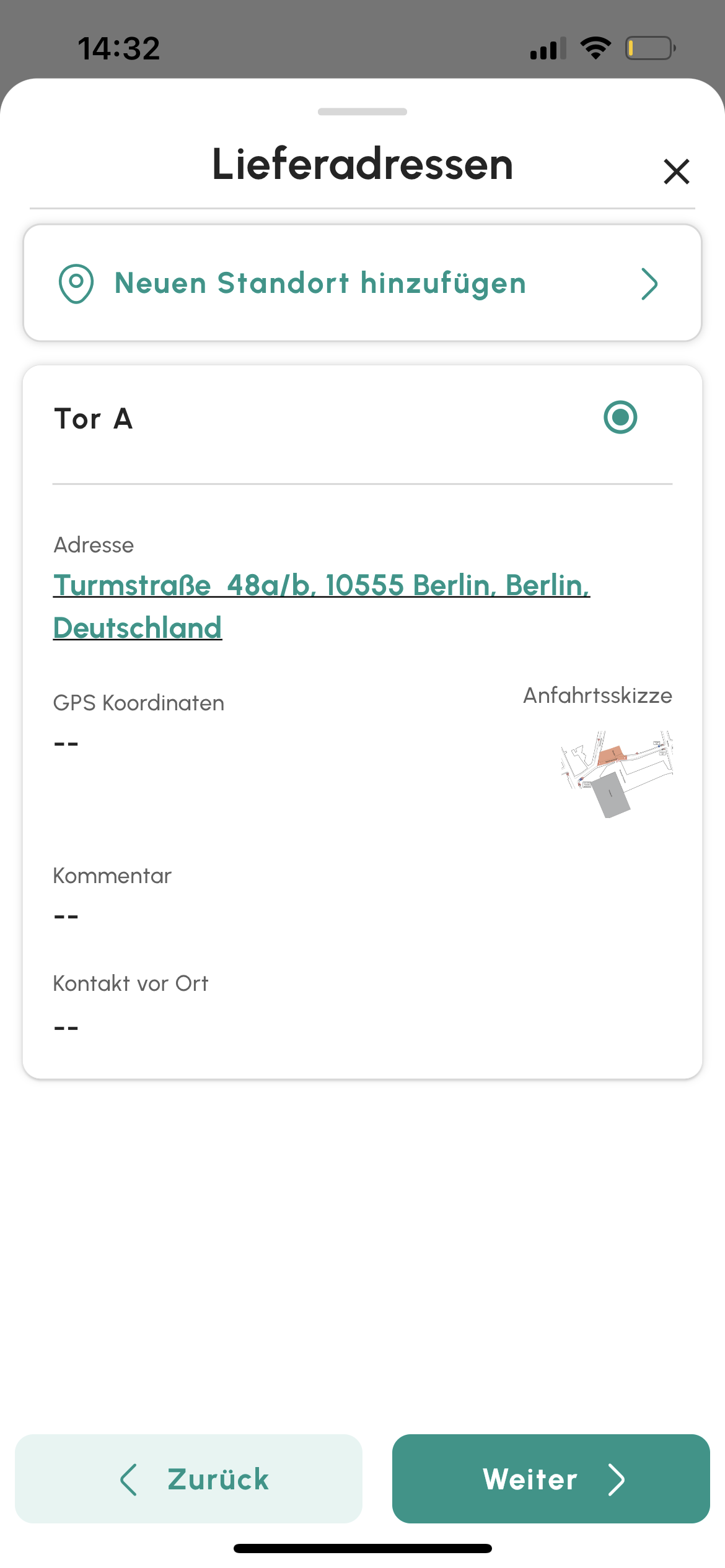
Empfänger der Ware festlegen
Wählen Sie nun einen oder mehrere Empfänger für die Ware aus. Sie können auch einen weiteren Empfänger hinzufügen, indem Sie auf „Empfänger hinzufügen“ tippen. Geben Sie hier den vollständigen Namen, die E-Mail-Adresse und die Telefonnummer des Empfängers an. Bei Anlieferung wird der hinterlegte Empfänger informiert. Ein Gastkonto wird für den neu angelegten Nutzer erstellt. Der neu angelegte Nutzer kann jetzt auch bei der nächsten Bestellung ausgewählt werden. Beachten Sie, dass der Gastnutzer keine Bestellungen in der App tätigen und keine Warenannahme über die App starten kann. Klicken Sie auf „Weiter“, um Ihre Bestellung fortzuführen.
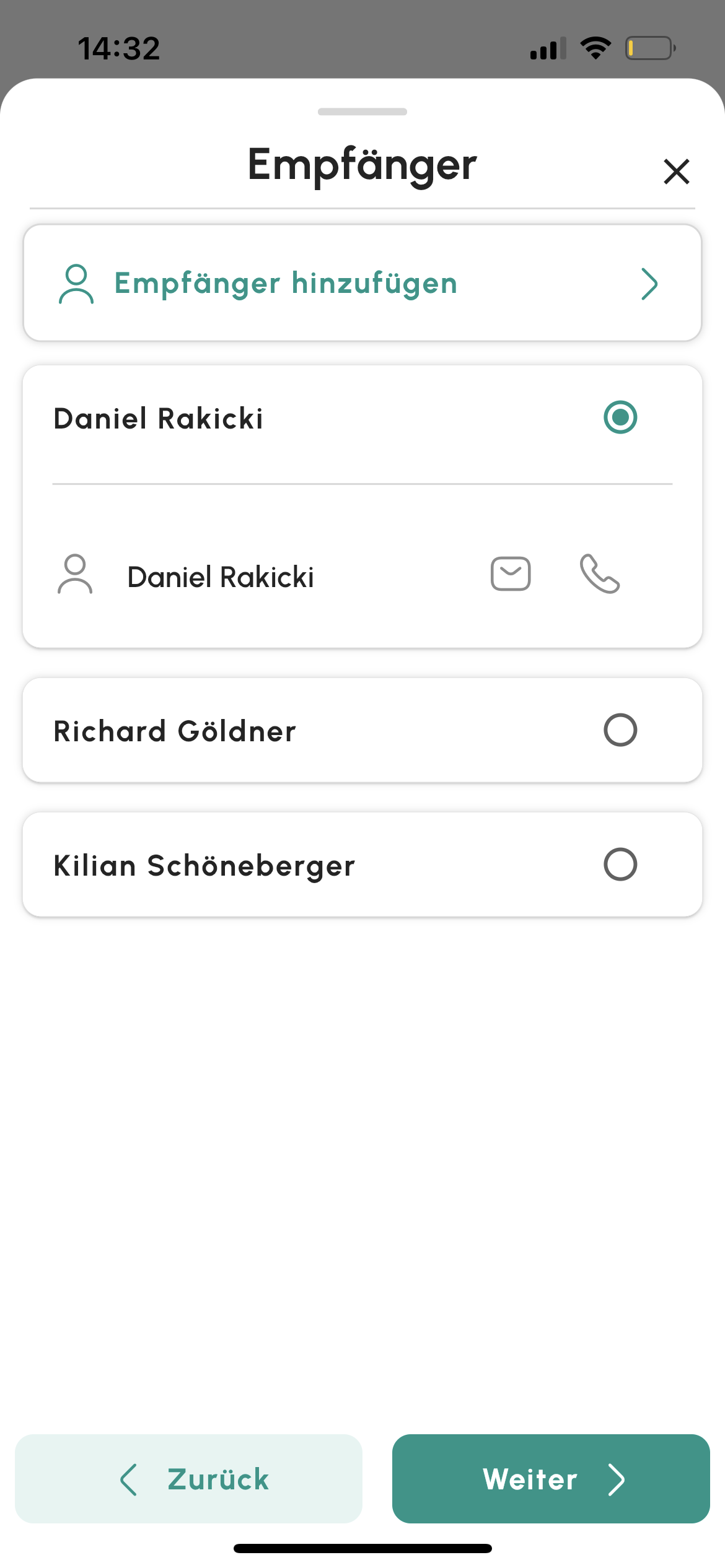
Liefertermin wählen
Wählen Sie einen Wunschtermin für Ihre Lieferung. Klicken Sie auf „Weiter“, um zur Zusammenfassung Ihrer Bestellung zu gelangen.
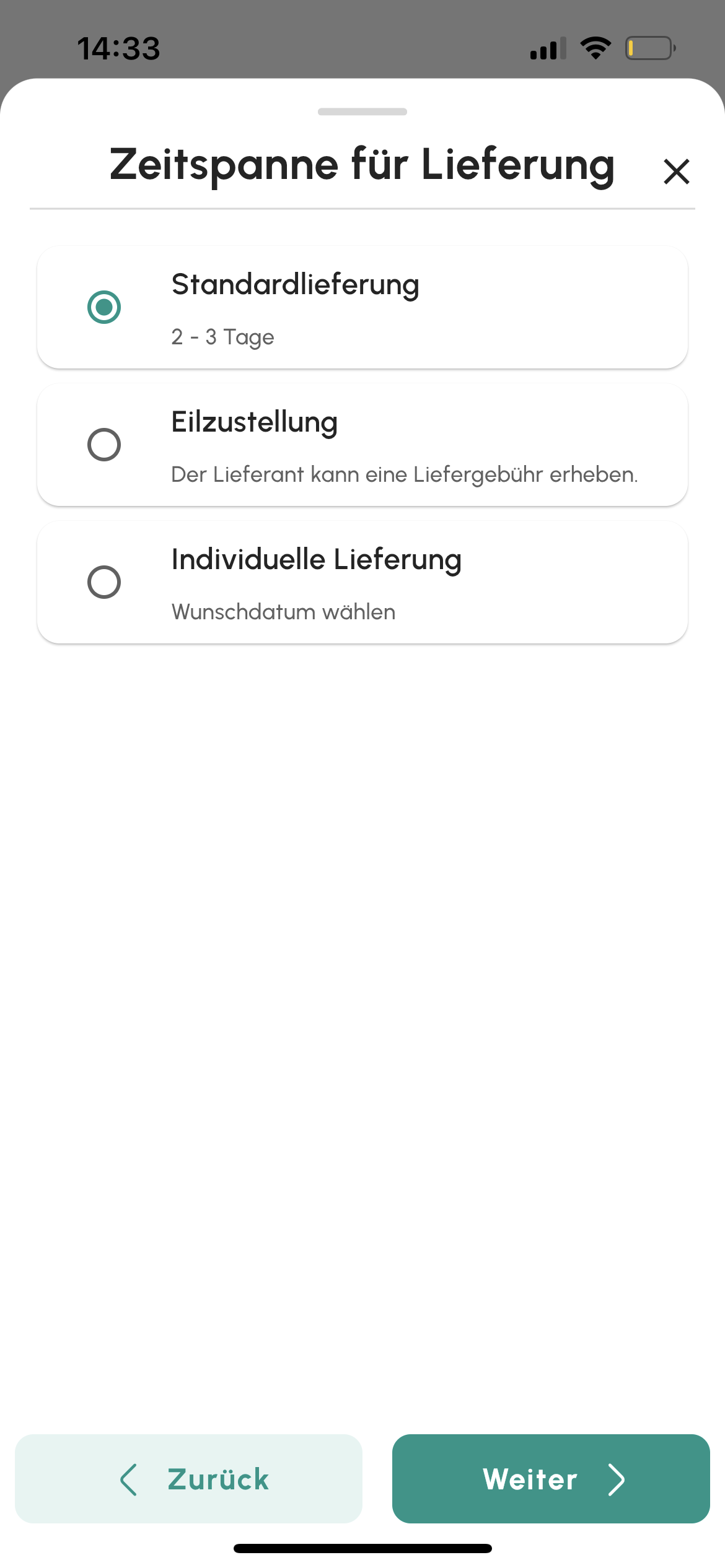
Bestellung zusammenfassen und aufgeben
Prüfen Sie Ihre Bestellung. Mit dem Stift-Symbol im jeweiligen Bereich können Sie Ihre Angaben anpassen. Tippen Sie auf „Bestellung aufgeben“, um Ihre Bestellung an Ihren Lieferanten oder Ihren Einkauf zu senden.